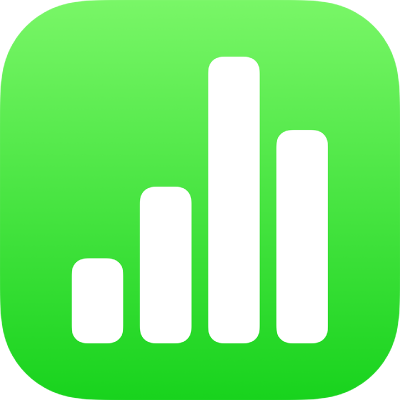
Adicionar gráficos interativos no Numbers no iPad
Um gráfico interativo apresenta dados por etapas, de forma a poder realçar as relações entre grupos de dados. Pode usar gráficos interativos para mostrar dados, tal como vendas feitas por grupos ao longo do tempo, despesas feitas pelo departamento e alterações da população em regiões organizadas por continentes.
O gráfico interativo apresentado em baixo mostra o crescimento de três espécies durante um período de três anos.
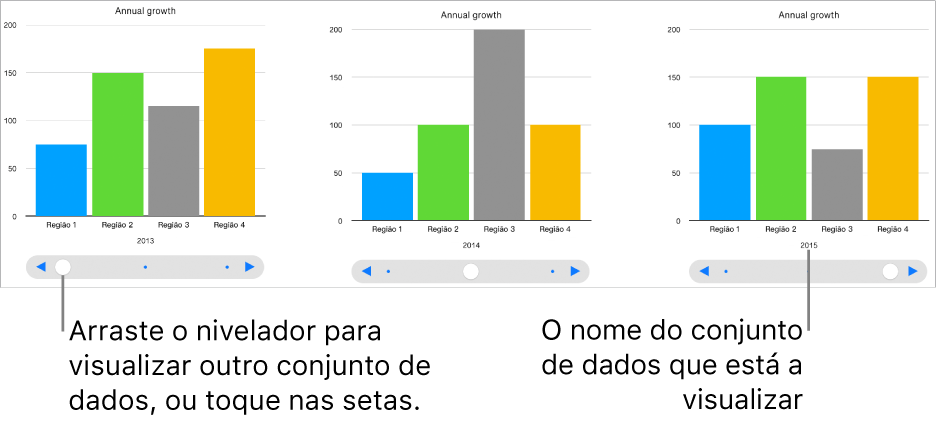
É possível interagir com o gráfico utilizando um nivelador e botões ou apenas os botões.
Para criar estes gráficos, pode adicionar um gráfico em branco a uma folha e, em seguida, selecionar as células com os dados que pretende usar. Ou selecionar primeiro as células e, em seguida, criar um gráfico que apresente os dados. De qualquer forma, quando os dados da tabela são alterados, o gráfico é automaticamente atualizado.
Dica: pode ficar a conhecer os vários tipos de gráfico no modelo “Noções básicas”. Com o gestor de folhas de cálculo na vista de navegação, toque em ![]() na parte superior do ecrã e, em seguida, toque em “Noções básicas” na categoria de modelos básicos. Toque nos separadores junto da parte superior do modelo (Gráficos de barras verticais e de barras, Gráfico interativo, etc.) para ver as diferentes folhas: cada folha explica um tipo diferente de gráfico.
na parte superior do ecrã e, em seguida, toque em “Noções básicas” na categoria de modelos básicos. Toque nos separadores junto da parte superior do modelo (Gráficos de barras verticais e de barras, Gráfico interativo, etc.) para ver as diferentes folhas: cada folha explica um tipo diferente de gráfico.
Criar um gráfico interativo
Esta tarefa descreve como adicionar um gráfico primeiro e, em seguida, selecionar os dados. Pode também selecionar dados antes de criar o gráfico
Toque em
 na barra de ferramentas e, em seguida, toque em “Interativo”.
na barra de ferramentas e, em seguida, toque em “Interativo”.Toque num gráfico para o adicionar à folha e, em seguida, arraste-o para o local pretendido.
Toque no gráfico, toque em “Editar referências” e, em seguida, selecione as células de tabela com os dados que pretende usar. Em alternativa, para adicionar dados de uma linha ou coluna inteira, toque na tabela e, depois, toque no número ou na letra dessa linha ou coluna.
Pode selecionar células numa ou várias tabelas, incluindo tabelas em folhas diferentes. Quando edita as referências de dados de um gráfico, surge um ícone no separador das folhas que contenham dados apresentados nesse gráfico.
Para alterar se as linhas ou colunas são apresentadas como uma série de dados, toque em
 na barra de ferramentas e, em seguida, toque numa opção.
na barra de ferramentas e, em seguida, toque numa opção.A série de dados é sempre traçada no gráfico interativo, mas cada conjunto de dados é apresentado separadamente.
Toque em "OK” na barra de ferramentas.
Para alterar o controlo para interagir com o gráfico, toque no gráfico, toque em
 , toque em "Gráfico” e, em seguida, toque em “Só botões”.
, toque em "Gráfico” e, em seguida, toque em “Só botões”.